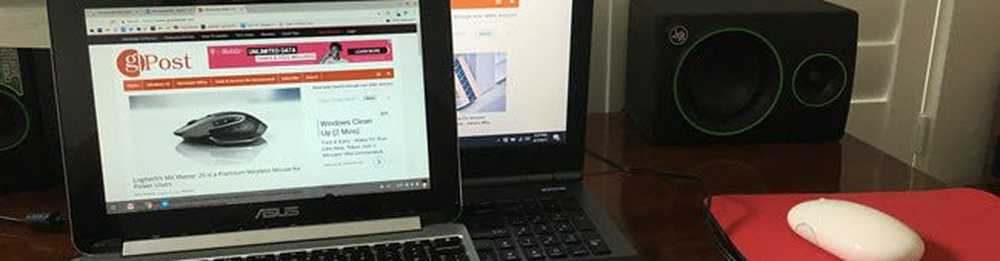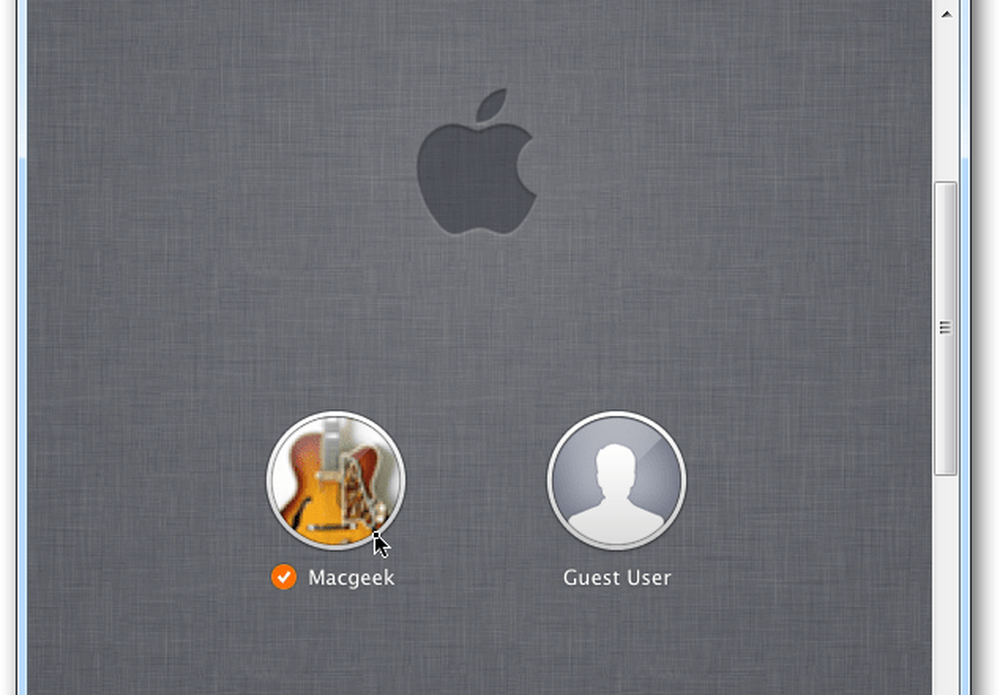Sesiunea la distanță a fost deconectată. Nu sunt disponibile licențe de acces la distanță pentru desktop la distanță
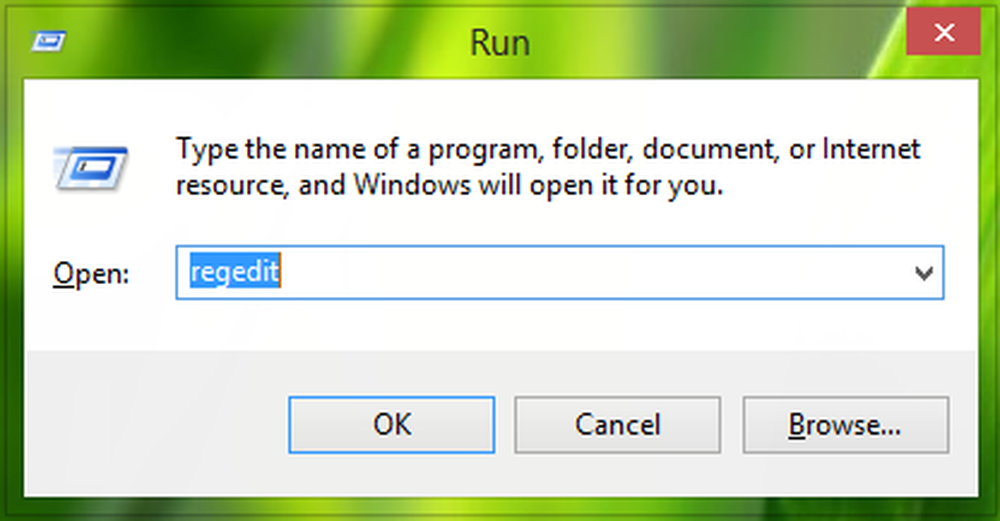
Remote Desktop Protocol (RDP) ne ajută în principal să conectăm două sisteme la locație îndepărtată. Am văzut deja cum să activați, dezactivați conexiunea la distanță la distanță folosind RDP protocol. Cu toate acestea, atunci când stabiliți a Desktop la distanță conexiune pe Windows 8.1, 8, 7 sau Vista sistemele de operare, pot apărea uneori erori de licențiere. În general, în astfel de cazuri, este posibil să primiți următoarele erori:
Sesiunea de la distanță a fost deconectată, deoarece nu există licențe de acces client la distanță pentru acest computer. Contactați administratorul de server.
Cauza principală din spatele acestei probleme este că Terminal Server (TS) nu poate găsi serverul de licențe. Prin urmare, ca urmare a acestui lucru, ați primit mesajul și nu puteți depăși a Desktop la distanță conexiune.
Dacă vă confruntați cu această problemă Windows Server, este mai bine să verificați dacă serverul de licență este instalat corect și Serviciu de licențiere server terminal funcționează perfect pe ea. Dacă acest lucru nu ajută, trebuie să urmați acești pași:
Efectuarea de greșeli în timp ce editați Registrul Windows ar putea afecta negativ sistemul dvs. Așadar, aveți grijă în timp ce editați intrările de registry și creați un punct de restaurare a sistemului înainte de a continua.
1. presa Windows Key + R combinație, tip pus regedit în Alerga caseta de dialog și lovit introduce pentru a deschide Editor de registri.
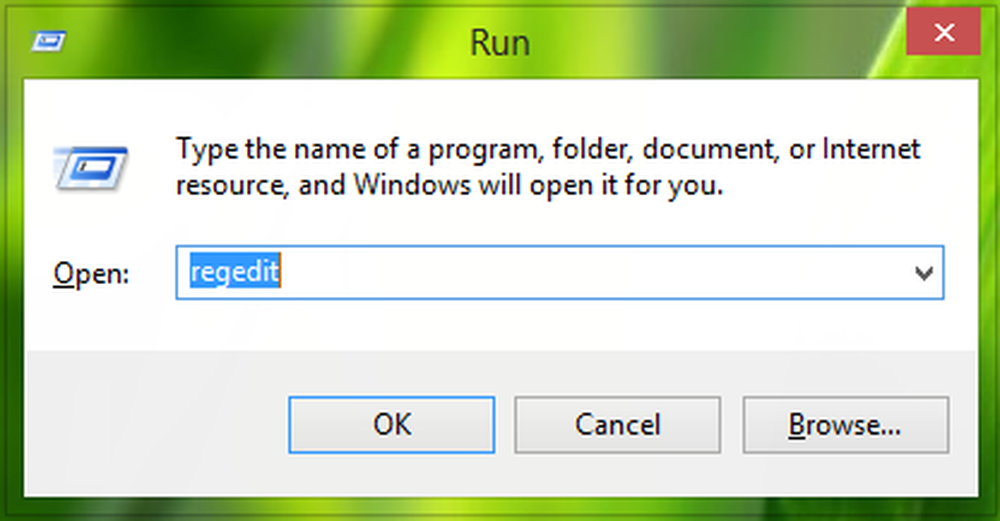
2. În panoul din stânga al paginii Editor de registri, navigați aici:
HKEY_LOCAL_MACHINE \ SOFTWARE \ Microsoft \ MSLicensing

3. În fereastra de mai sus, faceți clic dreapta pe MSLicensing și selectați Export. Acest lucru vă va permite să salvați această cheie de registry în termeni de fișier de registry ca o copie de rezervă. Faceți clic dreapta pe aceeași cheie de registry și selectați Șterge.

Furnizați confirmarea ștergerii cheii de registry făcând clic pe opțiunea Da aici:

După ștergere, trebuie să închideți Editor de registri și reporniți aparatul. Când data viitoare, Desktop la distanță clientul este pornit, cheia de registry șters va fi reconstruită, rezolvând în consecință problema.
Sper că acest lucru vă ajută!